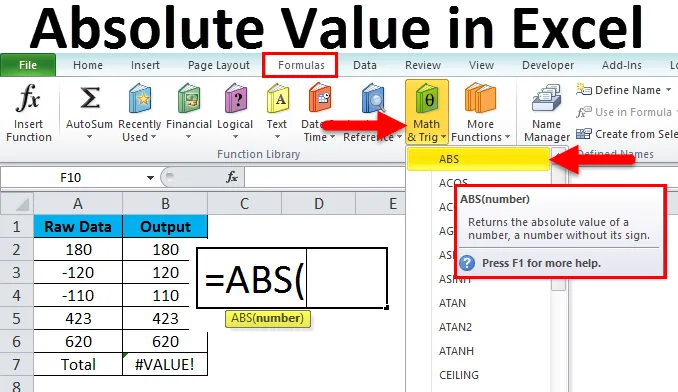
Wartość bezwzględna programu Excel (spis treści)
- Wartość bezwzględna w programie Excel
- Formuła absolutna w programie Excel
- Metody funkcji absolutnych w programie Excel
- Jak korzystać z wartości bezwzględnej w programie Excel?
Wartość bezwzględna w programie Excel
W Microsoft Excel ABSOLUTE jest wbudowaną funkcją, która zwraca wartość bezwzględną liczby (liczby bez jej znaku), tzn. Przekształci liczby ujemne na liczby dodatnie, a liczby dodatnie pozostaną nienaruszone.
Formuła absolutna w programie Excel
Poniżej znajduje się formuła absolutna w programie Excel:
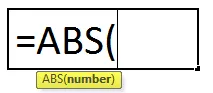
Formuła wartości bezwzględnej w programie Excel ma jeden argument:
- Liczba - która służy do uzyskania wartości bezwzględnej liczby.
Metody funkcji absolutnych w programie Excel
W Microsoft Excel funkcja ABS znajduje się w kategorii Matematyka i Trygonometryczne, gdzie możemy znaleźć Matematyka i Trygonometryczne w menu Formuła, zobaczymy, jak korzystać z funkcji ABS, wykonując poniższe kroki
- Najpierw przejdź do opcji Formuły .
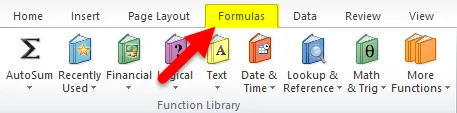
- W menu formuły widzimy opcję Math & Trig .
- Kliknij opcję Math & Trig, aby uzyskać listę funkcji pokazaną na poniższym zrzucie ekranu.
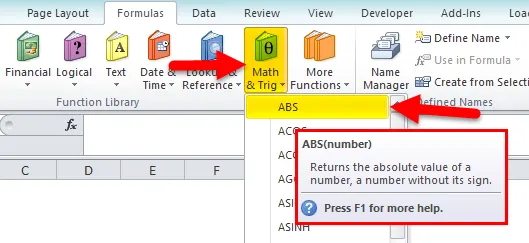
- Kliknij pierwszą funkcję o nazwie ABS.
- Otrzymamy okno dialogowe funkcji ABS, jak pokazano poniżej.
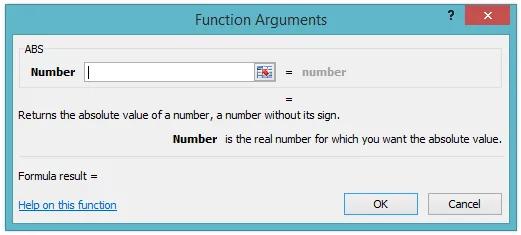
- Wybierz liczbę ujemną w komórce, jak pokazano na poniższym zrzucie ekranu.
- Kliknij OK
- Podana liczba ujemna zostanie zwrócona jako absolutna liczba dodatnia.
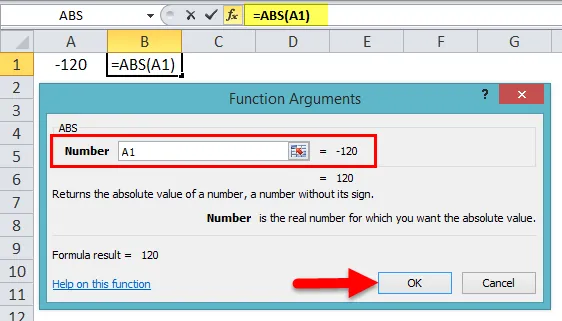
Jak korzystać z wartości bezwzględnej w programie Excel?
Wartość bezwzględna w programie Excel jest bardzo prosta i łatwa w użyciu. Przyjrzyjmy się działaniu excel Absolute Value z kilkoma przykładami.
Możesz pobrać ten szablon Excel z wartością bezwzględną tutaj - Szablon Excel z wartością bezwzględnąWartość bezwzględna programu Excel - przykład nr 1
W tym przykładzie zobaczymy, jak korzystać z funkcji ABS, wykonując poniższe kroki.
Rozważ poniższy przykład, który ma losowe liczby dodatnie i ujemne.
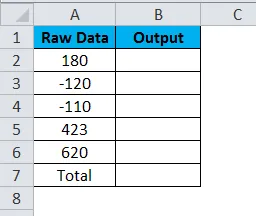
Teraz użyjemy funkcji ABS, która zwróci liczbę dodatnią, wykonując poniższą procedurę.
- Kliknij kolumnę Wyjście.
- Użyj formuły ABS jako = ABS (A2), jak pokazano na poniższym zrzucie ekranu.
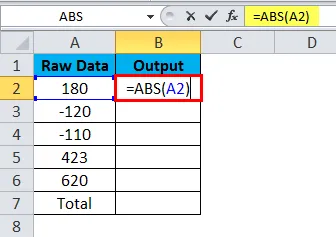
- Naciśnij ENTER, otrzymamy wynik w następujący sposób.
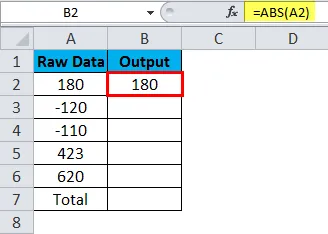
- Na powyższym zrzucie ekranu pierwszy wiersz zawiera liczbę dodatnią, więc nie ma różnicy, a funkcja ABS zwróciła wartość bezwzględną liczby.
- Przeciągnij formułę w dół dla całej komórki
- Otrzymamy poniższe wyjście w następujący sposób.
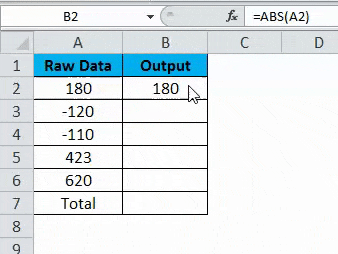
- Jak widzimy, w drugim rzędzie mamy liczbę ujemną za pomocą funkcji ABS przekonwertowaliśmy liczbę ujemną na liczbę dodatnią i liczba dodatnia pozostaje niezmieniona.
- W końcu możemy zobaczyć błąd WARTOŚĆ, ponieważ funkcja ABS wygeneruje błąd WARTOŚĆ, jeśli podany argument nie jest liczbą.
Wartość bezwzględna programu Excel - przykład nr 2
Korzystanie z funkcji dodawania w układzie ABS
W tym przykładzie zobaczymy, jak działa funkcja ABS przy użyciu SUM . Rozważ poniższy przykład, który przedstawia sprzedaż pod względem produktu przez trzy miesiące.
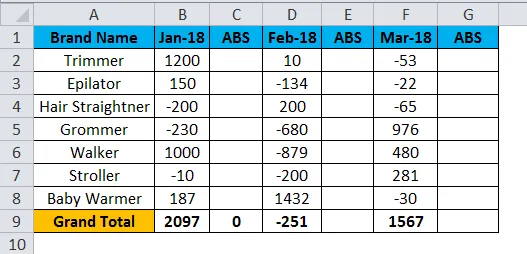
Na powyższym zrzucie ekranu widzimy, że suma całkowita została obliczona przy użyciu formuły SUM .
Teraz użyjmy funkcji ABS i sprawdźmy ostateczną wielką wartość, wykonując poniższe kroki w następujący sposób.
- Najpierw kliknij komórkę C2.
- Wstaw wzór funkcji ABS jako = ABS (B2) pokazany poniżej.
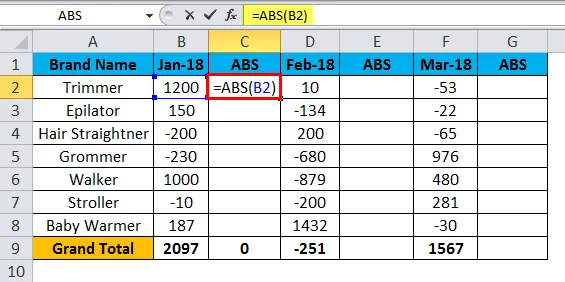
- Kliknij ENTER.
- Funkcja absolutna sprawdza liczbę i zwraca liczbę bezwzględną.
- Otrzymamy wynik w następujący sposób, jak pokazano na poniższym zrzucie ekranu.
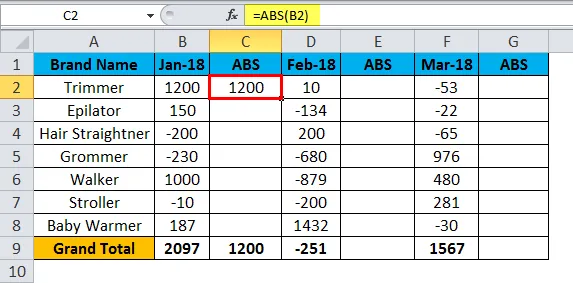
- Przeciągnij formułę dla wszystkich komórek, aby uzyskać końcowy wynik w następujący sposób.
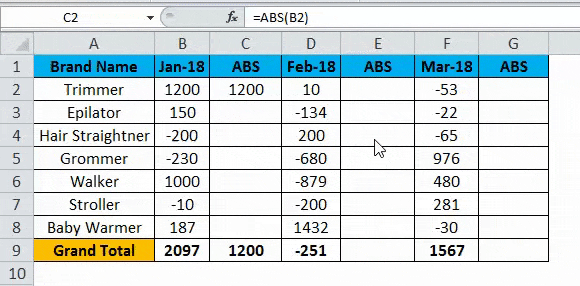
- Jak widać na powyższym zrzucie ekranu funkcja ABS zwróciła liczbę bezwzględną i przekształciła liczbę ujemną na liczby dodatnie.
- Możemy zauważyć, że po zastosowaniu funkcji ABS ogromna całkowita wartość ma ogromną różnicę, ponieważ SUMA doda liczby dodatnie, odejmie liczby ujemne i da wynik końcowy
- Tutaj funkcja ABS przekształciła wszystkie liczby ujemne na liczby dodatnie i otrzymaliśmy sumę całkowitą z liczbą dodatnią.
- Wykonaj tę samą operację i zastosuj funkcję ABS do kolumny E i H. Otrzymamy poniższy wynik w następujący sposób.
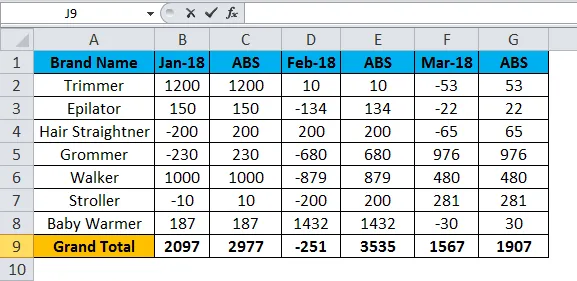
W powyższym wyniku widzimy całkowitą różnicę Grand po zastosowaniu funkcji ABS.
Wartość bezwzględna programu Excel - przykład nr 3
Korzystanie z odejmowania w funkcji ABS
W tym przykładzie zobaczymy, jak działa funkcja ABS odejmowania. Rozważmy poniższy przykład, który pokazuje mądre dane sprzedaży każdego pracownika z miesiąca i różnicę.
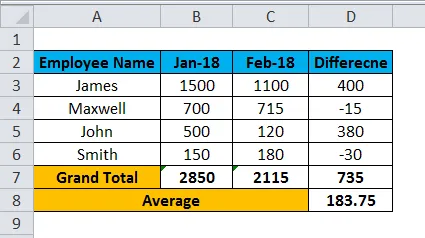
Na powyższym zrzucie ekranu możemy zauważyć, że otrzymaliśmy różnicę minus znak liczby dla sprzedawcy MAXWELL i sprzedawcy SMITH, ponieważ zastosowaliśmy formułę odejmowania jako wartość sprzedaży w styczniu - wartość sprzedaży w lutym, jak pokazano na poniższym zrzucie ekranu.
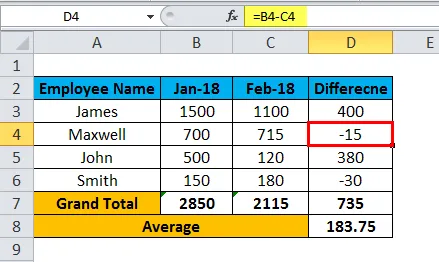
W tym przypadku zastosowaliśmy formułę jako = B4-C4, ponieważ nie możemy odjąć niższej wartości z wyższą wartością, a podczas analizy sprzedaży raport ten popełni błąd z powodu liczby ujemnej, a także możemy zauważyć, że średnia wydaje się również błędna z powodu liczba ujemna. Aby przezwyciężyć te błędy, możemy skorzystać z funkcji ABS, wykonując poniższe kroki.
- Kliknij komórkę kolumny D o nazwie Różnica.
- Użyj funkcji ABS, ponieważ = ABS (B3-C3) sprawdzi numer i zwróci wartość bezwzględną pokazaną na poniższym zrzucie ekranu.

- Kliknij ENTER, a otrzymamy wynik, jak pokazano poniżej.
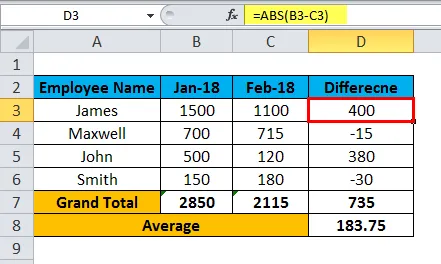
- Przeciągnij formułę w dół dla wszystkich komórek, aby uzyskać ostateczny wynik, jak pokazano.
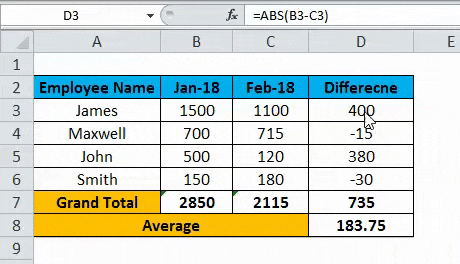
- To jest prawidłowy sposób zgłaszania, że funkcja ABS przekształciła liczbę ujemną na liczbę dodatnią, co daje dokładny raport.
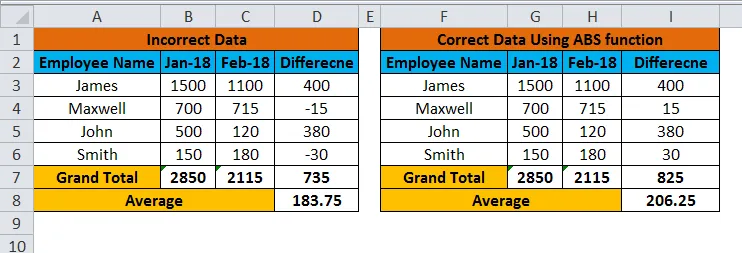
W powyższym wyniku porównania widzimy różnicę, że przed zastosowaniem funkcji ABS otrzymaliśmy inną liczbę, która w rzeczywistości jest niewłaściwym sposobem odejmowania.
Możemy zauważyć, że po zastosowaniu funkcji ABS zwrócił wartość bezwzględną i widzimy zmianę w sumie całkowitej, gdzie przed 775 i po zastosowaniu funkcji ABS otrzymaliśmy sumę całkowitą jako 825.
Możemy zauważyć tę samą różnicę w średniej, gdzie wynosiła ona 183, 7 przed, a po zastosowaniu funkcji ABS otrzymaliśmy średnią 206, 25, która jest dokładną średnią z raportu sprzedaży.
Rzeczy do zapamiętania
- Funkcja ABS w programie Excel zwykle zwraca wartości bezwzględne. Co konwertuje liczby ujemne na liczby dodatnie
- Podczas korzystania z funkcji ABS widzimy, że liczby dodatnie pozostają nienaruszone.
- Funkcja ABS w programie Excel wyrzuci # WARTOŚĆ! błąd, jeśli podany argument nie jest liczbą.
- Korzystając z funkcji ABS, upewnij się, że wszystkie argumenty są wartościami liczbowymi.
Polecane artykuły
To był przewodnik po wartości bezwzględnej w programie Excel. Tutaj omawiamy, jak używać wartości bezwzględnej w programie Excel wraz z praktycznymi przykładami i szablonem programu Excel do pobrania. Możesz także przejrzeć nasze inne sugerowane artykuły -
- Funkcja ABS w programie Excel | Przykłady formuł
- Co to jest Excel Absolute Reference?
- Względne odniesienie w programie Excel
- Wzór na współczynnik wartości bieżącej